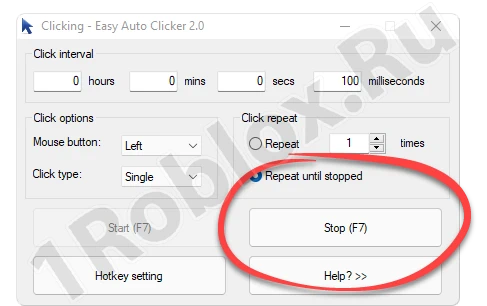Практически любая игра требует использования автокликера. Roblox не стал исключением и сегодня мы расскажем, как автоматизировать рутинные процессы при помощи одного из лучших приложений, созданных именно для таких целей. Соответственно, параллельно вы сможете абсолютно бесплатно скачать программу версии 2.0.
Описание автокликера
К достоинствам данного приложения в первую очередь можно отнести простоту. При этом имеется достаточный функционал и несколько самых полезных настроек. Более детально с последними мы разберемся ниже, а сейчас давайте переходить непосредственно к процессу установки программы.
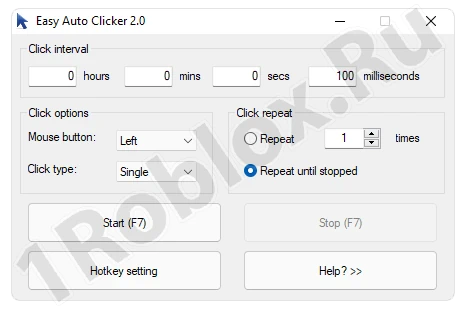
Да, русского языка тут нет. Но благодаря приведенной ниже инструкции, вы сможете без труда разобраться с утилитой и начать пользоваться ее функционалом на все 100%.
Как скачать и установить
Данная программа работает в режиме Portable и не требует установки как таковой. Единственное, что нужно сделать, это правильно запустить приложение:
- Сначала мы скачиваем архив, распаковываем его, а затем делаем правый клик на исполняемого файле. Из контекстного меню выбираем пункт запуска от имени администратора.
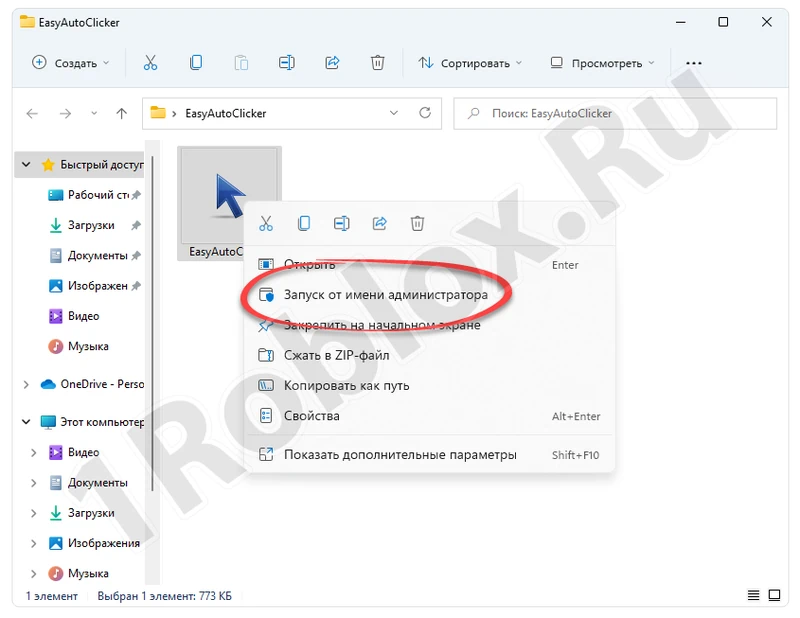
- Появится еще одно окно, в котором нужно нажать «Да» и таким образом, предоставить доступ к полномочиям администратора Windows.
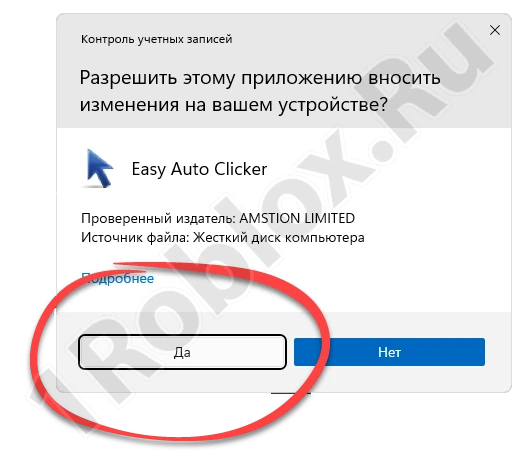
Готово. Программа запущена и теперь ею можно пользоваться. Именно о том, как это правильно делается, мы расскажем дальше.
Правильная настройка
Как уже было сказано, автокликер версии 2.0 имеет некоторое количество настроек. Например, если мы нажмем кнопку, обведенную на прикрепленном ниже скриншоте красной линией, получим доступ к конфигурации клавиши запуска и остановки программы. Откроется еще одно окошко, в которым можно установить горячую кнопку для работы автокликера.
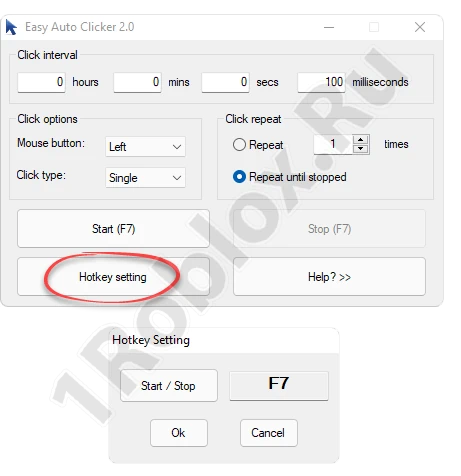
В верхней части окна мы видим несколько полей, которые устанавливают интервал между автоматическими кликами. По умолчанию это 100 миллисекунд. Естественно, параметры можно настраивать любым удобным для себя образом.
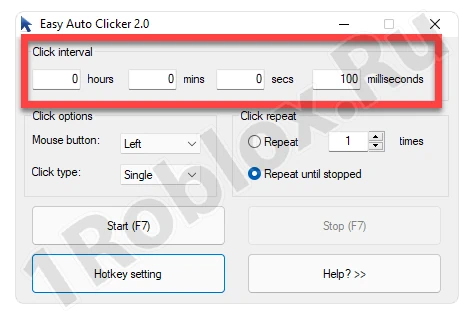
Как пользоваться
Работать с автокликером очень просто. Для того чтобы каждый раз не сворачивать игру, достаточно нажать горячую клавишу, которая написана напротив кнопки запуска утилиты. Как только последняя будет активирована, программа начнет совершать клики с установленной периодичностью.
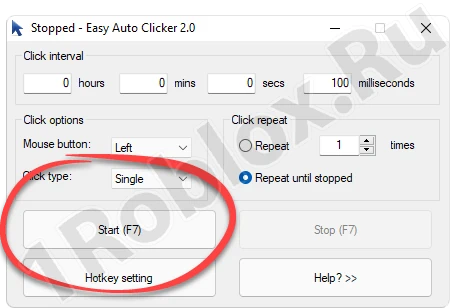
Чтобы остановить процесс, достаточно воспользоваться той же самой горячей кнопкой. Если игра запущена в оконном режиме, вы можете просто кликнуть по обозначенному на скриншоте ниже управляющему элементу.